Skelbimas
Ar kada norėjote, kad jūsų „Android“ įrenginiai ir jūsų „Linux“ kompiuteriai dirbtų sklandžiau? „KDE Connect“ - tai kažkas, ką turėtumėte patikrinti, nes tai palengvina daugelio įrenginių naudojimo galvos skausmą.
„KDE Connect“ yra „Android“ ir stalinio kompiuterio programa, veikianti kaip tiltas tarp jūsų mobiliųjų įrenginių ir kompiuterių. „KDE Connect“ teikia daugybę naudingų funkcijų, tokių kaip „Android“ pranešimų perkėlimas į darbalaukį, įrenginio akumuliatoriaus būklės peržiūra darbalaukyje ir mainų spartos sinchronizavimas. „KDE Connect“ taip pat teikia nuotolinio valdymo įrankius, skirtus daugialypės terpės valdymui, įvesdami mašiną klaviatūra ir net paversdami savo mobilųjį įrenginį kompiuterio jutikliniu skydeliu.
Jei to nepakako, „KDE Connect“ taip pat palaiko failų siuntimą abiem kryptimis tarp jūsų įrenginių kaip taip pat pritvirtinkite savo mobiliuosius įrenginius prie savo kompiuterio failų tvarkyklės, kad belaidžiu būdu galėtumėte naršyti prietaisai.
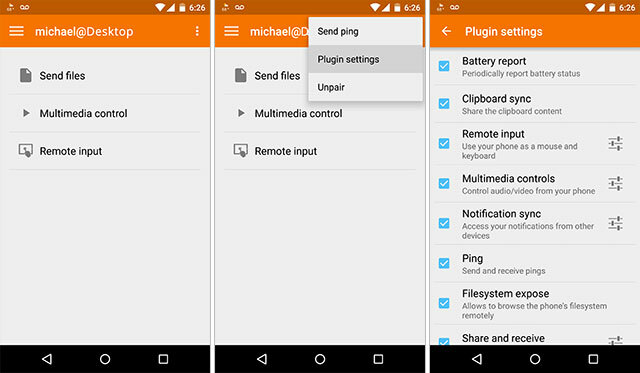
Dėl galimybės, kad ne visi vartotojai norės visų funkcijų, „KDE Connect“ kūrėjai pagalvojo apie tai ir sukūrė papildinių sistemą, kad galėtumėte išjungti bet kurią funkciją, kurios nenorite naudoti. Aš paprastai visa tai naudojuosi, nes esu priklausomas nuo šio įrankio. Mano problemos atmetamos, jei norite išjungti kurią nors iš funkcijų, kurias galite tai padaryti iš „Android“ programos.
Šio straipsnio metu „KDE Connect“ pateikia „Android“ versiją, pasiekiamą iš „Google Play“ parduotuvė arba „F-Droid“ ir „BlackBerry“ versija. „iOS“ palaikymas yra būsimo leidimo gairėse.
„KDE Connect“ išskiria save

Yra ir kitų įrankių, pvz Stumtuvas „Pushbullet“ suteikia „Android“ ir asmeniniam kompiuteriui tą patį bangos ilgįSužinokite, kaip galite puikiai suderinti „Android“ su kompiuteriu - stumkite telefono pranešimus į darbalaukį, bendrinkite failus ir dar daugiau! Skaityti daugiau arba Orohidridas „AirDroid“ - siųskite SMS, dalinkitės nuorodomis, perkelkite failus ir dar daugiau [„Android 2.1 +“]Anksčiau mes peržiūrėjome daugybę programų, kurios galėtų padaryti jūsų „Android“ telefoną dar įspūdingesnį. Tiesą sakant, turime puikų sąrašą geriausių 100 „Android“ programų, su kuriomis susidūrėme ... Skaityti daugiau , kurios teikia tas pačias funkcijas, tačiau „KDE Connect“ tai daro sklandžiau, patikimiau ir saugiai. „KDE Connect“ naudoja RSA šifravimą, kad užtikrintų saugų kiekvieno proceso taško saugumą. Šiomis dienomis saugumas yra svarbus aspektas beveik visiems.
„KDE Connect“ naudoja RSA šifravimą pagal numatytuosius nustatymus, naudodamasi RSA klavišais viešoje / privačioje poravimo sistemoje tarp jūsų įrenginių, kad įsitikintumėte, jog naudojami įrenginiai yra suporuoti. Tai leidžia „KDE Connect“ sekti kiekvieną suporuotą įrenginį, nesvarbu, ar jis prijungtas prie tinklo, ar ne. Tai taip pat užtikrina, kad nesąžiningi įrenginiai negali susisieti su jūsų sąranka.
Nuotolinis pelės ir klaviatūros įvesties valdymas
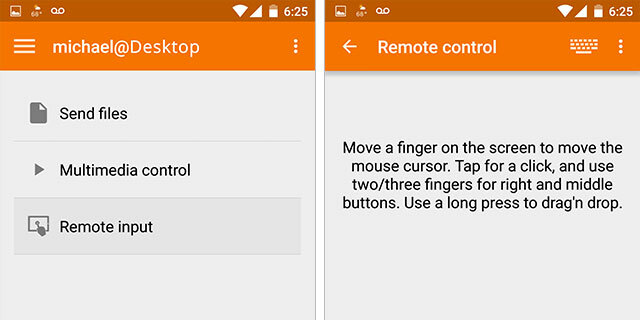
Nuotolinis jutiklinės planšetės įvestis yra viena iš nuostabiausių funkcijų, nes ji leidžia „Android“ telefoną / planšetinį kompiuterį paversti belaidžiu kompiuterių jutikliniu skydu. Jei kada nors norėjote tai padaryti, džiaugsitės pamatę, kad jutiklinės dalies funkcionalumas ne tik veikia visose „KDE Connect“ versijose, bet ir visose diskusijose, tačiau veikia nepriekaištingai.
Aš negaliu tiksliai apibūdinti, koks šaunus yra 7 colių planšetinis kompiuteris, kurį bet kada noriu paversti jutikliniu skydeliu. Nuotolinio jutiklinio skydelio funkcija palaiko net kelių pirštų funkcijas, kurias teikia jūsų įrenginys, įskaitant „Slinkimą dviem pirštais“ su daugiau kelių žemėlapio funkcijų.
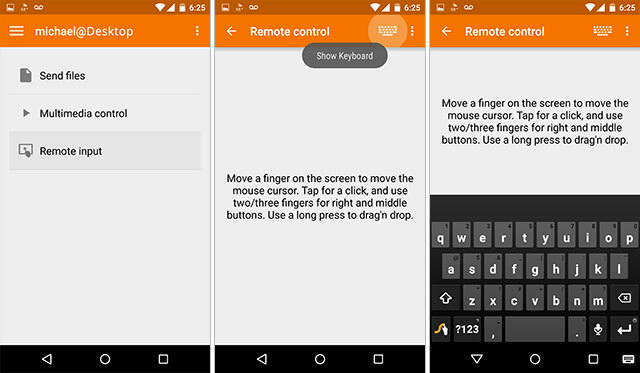
Nuotolinė klaviatūros įvestis leidžia naudoti bet kurią „Android“ klaviatūrą, įskaitant klaviatūras, tokias kaip „Swype“, kurios naudoja gestų rašymą, kaip kompiuterio klaviatūros įvestį. Ši savybė reikalaujama, kad būtų įdiegta 0.7.3 arba naujesnė versija kompiuteryje, bet 0.7.3 ir naujesnių versijų diegimas yra šiek tiek keistas, susijęs su „Ubuntu“ paskirstymus, taigi, jei jus domina ši funkcija, slinkite žemyn iki montavimo skyrius. Aš kreipiuosi, kaip tai pasiekti.
Kelių įrenginių iškarpinės sinchronizavimas
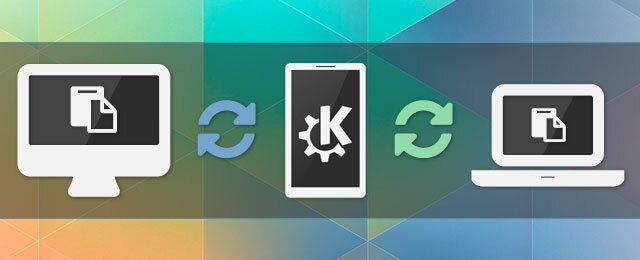
Kelių įrenginių iškarpinės sinchronizavimo funkcija yra nepaprasta. Nelaukite, padarykite tai nuostabu!
Mainų sinchronizavimas akimirksniu veikia visuose suporuotuose ir prijungtuose įrenginiuose. Ši funkcija ne tik leidžia sinchronizuoti iškarpinę iš kompiuterio į telefoną ir atvirkščiai, bet taip pat leidžia naudoti „KDE Connect“, kad iškarpytų iškarpinę. visi prijungti įrenginiai. Jei prijungsite ir suporuosite stalinį kompiuterį, „Android“ įrenginį ir nešiojamąjį kompiuterį, galėsite naudoti „KDE Connect“ kaip tarpininką, norėdami sinchronizuoti visų įrenginių mainų sritį.
Jei norėtumėte ką nors nukopijuoti į stalinį kompiuterį į mainų sritį, tada „KDE Connect“ tai aptiks ir sinchronizuokite jį su „Android“ įrenginiu, sinchronizuokite su nešiojamu kompiuteriu ir sinchronizuokite su bet kuriuo kitu prijungtu prietaisas. Iš pradžių ši funkcija jūsų negali nustebinti, tačiau kai tik pradėsite ja naudotis, iškart pamėgsite „KDE Connect“.
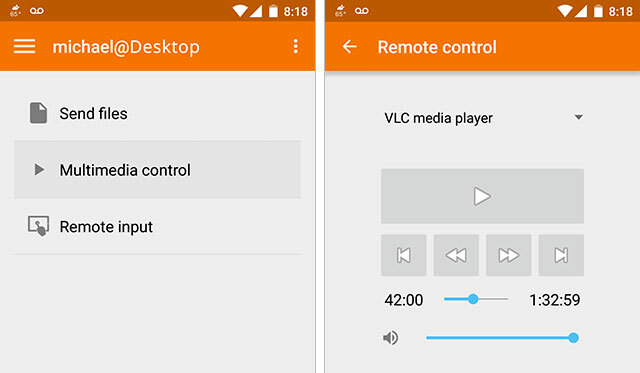
Nuotolinio valdymo funkcija leidžia nuotoliniu būdu valdyti muzikos grotuvus ir vaizdo grotuvus iš „Android“ įrenginio. Ši funkcija palaiko daugybę garso ir vaizdo grotuvų, įskaitant Amarokas Valdykite muziką naudodami „Amarok“ [Linux]Muzikos grotuvai uždirba keliolika centų bet kurioje operacinėje sistemoje ir lengva pamiršti tuos, kurie iš tikrųjų yra ko verti. „Amarok“ yra turbūt vienas iš daugiausiai funkcijų turinčių muzikos grotuvų, kuriuos aš ... Skaityti daugiau , VLC ir daug daugiau. Jei norite patikrinti, ar jūsų pasirinktas grotuvas palaikomas, viskas, ką jums reikia padaryti, tai pradėti žaisti tame grotuve ir atidaryti Multimedijos valdymas „Android“ programoje, jei ji palaiko, tada „KDE Connect“ ją automatiškai aptinka ir leidžia valdyti grotuvą iš programa.
Belaidžiu būdu pritvirtinkite „Android“ įrenginį
„KDE Connect“ naudoja SSHFS, kad galėtų saugiai ir belaidžiu būdu prijungti „Android“ įrenginio failų sistemą prie kompiuterių. Galėsite naršyti visus savo įrenginio failus naudodamiesi pageidaujama failų tvarkykle, nesvarbu, ar tai būtų „Dolphin“, „Nemo“, „Nautilus“, „Thunar“ ar kt.
Ši funkcija yra prieinama praktiškai visose „KDE Connect“ versijose, bet jums reikės įdiekite „sshfs“ paketą kad tai panaudotų. KDE Delfinas failų tvarkyklė automatiškai aptikti įrenginį bet jei kitoje darbalaukio aplinkoje naudojate kitą failų tvarkyklę, turėsite paleisti Naršykite įrenginį parinktis iš indikatoriaus meniu.
sudo apt įdiegti sshfs. Darbo su KDE Connect pradžia
Sąrankos procesas skiriasi priklausomai nuo jūsų konkrečios skaičiavimo patirties, todėl yra skirtumai, kuriame distro naudojate, kurią distro versiją ir kokią darbalaukio aplinką naudojate naudojate. Nebus įmanoma aprėpti visų šiame straipsnyje pateiktų konfigūracijų, todėl, jei turite klausimų, pateikite komentarą žemiau ir aš mielai jums padėsiu gauti KDE Connect sąranką.
„Kubuntu“ vartotojai ir (arba) kitos KDE pagrindu sukurtos dalys
KDE vartotojams nereikės tiesiog daryti nieko ypatingo įdiekite „kdeconnect“ paketą iš savo saugyklos ir esate pasirengęs pradėti susieti. KDE vartotojai taip pat turės galimybę paprašyti susieti savo „Android“ įrenginius. „KDE Connects“ palaiko visas darbalaukio aplinkas, tačiau natūraliausia KDE vartotojų patirtis bus pati sklandžiausia, nes jiems nereikės naudoti indikatoriaus paketo.
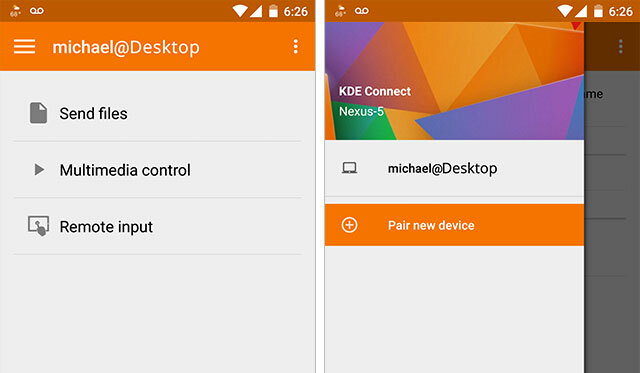
Ne KDE vartotojai, tokie kaip GNOME, Cinnamon, Unity, MATE ir kt
Norėdami prijungti pageidaujamą DE prie KDE Connect demono, turėsite naudoti indikatorinę programėlę, skirtą „KDE Connect“. Tai nėra sunku padaryti, tačiau pridedami keli papildomi veiksmai, kad gautumėte KDE Connect sąranką. Kaip apžvalgą, jums reikės pridėkite indikatorių ppa, tada įdiegti indikatorių-kdeconnect (kuris automatiškai įdiegia „kdeconnect“) ir galiausiai turėsite naudoti indikatorius norint susieti jūsų įrenginiui.
KDE yra vienintelė darbalaukio aplinka (DE), palaikanti visišką sąveiką su sistemos pranešimais, pagrįsta mano testavimu, todėl pranešimų parinktys Priimti / Atmesti veiks tik KDE. Ne KDE vartotojams reikės prašyti susieti iš darbalaukio indikatoriaus / programėlės, o ne „Android“ programos.
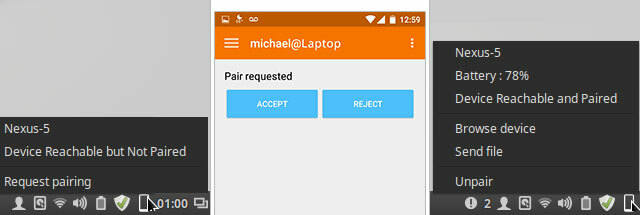
„KDE Connect“ diegimo vadovas
„Ubuntu“ ir „Ubuntu“ pagrįsta (išskyrus monetų kalyklą)
„Ubuntu“ saugyklose yra dvi skirtingos versijos, atsižvelgiant į tai, kokią „Ubuntu“ naudojate. Jei naudojate „Ubuntu 15.04“ ar naujesnę versiją, esate pasirengę įdiegti, tačiau jei naudojate 14.04, tada pagal numatytuosius nustatymus jums bus pateiktas „kdeconnect“ 0.7.1 versija kuris puikiai tiks beveik viskam, bet jei norite turėti nuotolinio valdymo pulto funkciją, jums to reikės 0.7.3 arba naujesnė versija. Tai nėra tokia didelė problema, tačiau tai reiškia, kad turėsite pridėti PPA, kad gautumėte vėlesnę versiją.
Visi vartotojai:
sudo add-apt-repository ppa: vikoadi / ppa. sudo apt atnaujinimas. sudo apt įdiegti kdeconnect. Tik ne KDE vartotojams:
Jei nenaudosite KDE, tada taip pat turėsite įdiegti KDE prisijungimo indikatorių, kurį taip pat galite įsigyti iš anksčiau įdiegto PPA.
sudo apt diegimo indikatorius-kdeconnect. „Debian“ ir kiti „Distros“
Pagal numatytuosius nustatymus „Debian“ „Jessie“ turi 0.7.2, taigi, jei norite nuotolinės klaviatūros palaikymo, turėsite įdiegti „kdeconnect“ iš Įtemptos arba Sid šakos, skirtos 0.8 versijai.
„openSUSE“, „Fedora“, „Arch“, „Mageia“ ir „OpenMandriva“ numatytose saugyklose yra 0.8 versija.
„Linux Mint“ vartotojai

„Linux Mint“ yra laikomas vienu iš paprasčiausių diskotekų, tačiau ironiškai „Mint“ vartotojai turi daugiau nuveikti. Dėl tam tikrų priežasčių „Mint“ komanda nusprendė sudaryti saugyklos paketus, kurių prioritetas būtų 700, kad būtų galima perrašyti „Ubuntu“ prioritetus, tačiau jie buvo tarsi išnaikinti, nes jis tuo nesibaigia. Paprastai EEPS išleidžia 500 prioritetą, taigi dėl monetų kalyklos nustatyto prioriteto, kuris yra per velniškai aukštas, PPA paketas ignoruojamas, verčiant vartotoją imtis papildomų veiksmų.
Pirmiausia turėsite įsigyti PPA kdeconnect versiją „Linux Mint“ Atsisiųskite .deb failas jūsų kompiuteriui (32bit arba 64 bitų), paleiskite .deb ir įdiekite jį su „Gdebi“ir būsite pasiruošę paleidimo indikatorius-kdeconnect.
KDE sujungti viską
„KDE Connect“ yra fantastinis įrankis ir, mano nuomone, yra geriausias sprendimas sujungiant „Android“ įrenginį su „Linux“ kompiuteriu. Galbūt verta paminėti, kad „KDE Connect“ veikimas priklauso nuo daugelio KDE paketų, taigi jūs įdiegsite daug priklausomybių nuo ne KDE disko, bet, mano nuomone, tai visai nėra problema. Kada paskutinį kartą nerimavote, kiek didelė yra paraiškos byla?
„KDE Connect“ taip pat yra ne funkcija baigta, todėl jie nuolat prideda naujų funkcijų su kiekvienu leidimu ir aš, viena, esu nepaprastai džiaugiuosi, kad pamatyčiau, kas bus toliau. aš žinau tai teksto pranešimo siuntimas iš kompiuterio Kaip peržiūrėti ir siųsti SMS tekstines žinutes kompiuteryjeNorite peržiūrėti ir siųsti teksto žinutes naudodami kompiuterį? Šios programos ir paslaugos suteikia prieigą prie SMS be „Android“ ar „iPhone“. Skaityti daugiau per „KDE Connect“ yra jų funkcija darbų sąrašas.
„KDE Connect“ yra nuostabus įrankis, kurį teikia nepaprasta kūrėjų komanda, ir tikiuosi ateityje. Kokia jūsų nuomonė apie „KDE Connect“? Ar aš per daug ją hipeliavau, ar sutinkate, kad ji nusipelno? Praneškite man toliau pateiktuose komentaruose.
